Shopware erforschen: Dynamische Produktgruppen in Shopware 6 erstellen

Die Gruppierung von Artikeln ist für die Verwaltung des elektronischen Handels unerlässlich, da sie Ihnen hilft, verschiedene Routineaufgaben zu automatisieren. Mit Shopware 6 können Sie Produkte mit Hilfe von dynamischen Regeln automatisch in Gruppen zusammenfassen. Anschließend können Sie diese Gruppen in Kategorien und an anderen Stellen auf Ihrer E-Commerce-Website anzeigen. Im folgenden Artikel erklären wir Ihnen, wie Sie dynamische Produktgruppen in Shopware 6 hinzufügen können. Außerdem werden im folgenden Material verschiedene andere Nuancen dieser Plattformfunktion untersucht. Sie erfahren, wo sich dynamische Produktgruppen in Shopware 6 befinden, wie Sie Regeln für dynamische Produktblöcke erstellen und wie Sie dynamische Produktgruppen Shopware 6 Kategorien, Produktvergleichen und Einkaufserlebnissen zuordnen können. Außerdem finden Sie unten einige Empfehlungen für den Import und Export. Schauen wir uns an, wo Sie das Gruppierungstool in Ihrer Verwaltung finden und fahren Sie mit der Erstellung von dynamischen Produktgruppen in Shopware 6 fort. Weitere Materialien über die Plattform finden Sie in diesem Artikel: Shopware 6 Anleitungen.

Beachten Sie, dass wir die Integration von Shopware mit externen Plattformen anbieten. Kontaktieren Sie unseren Support für weitere Informationen oder probieren Sie unsere Improved Import, Export & Mass Actions aus.
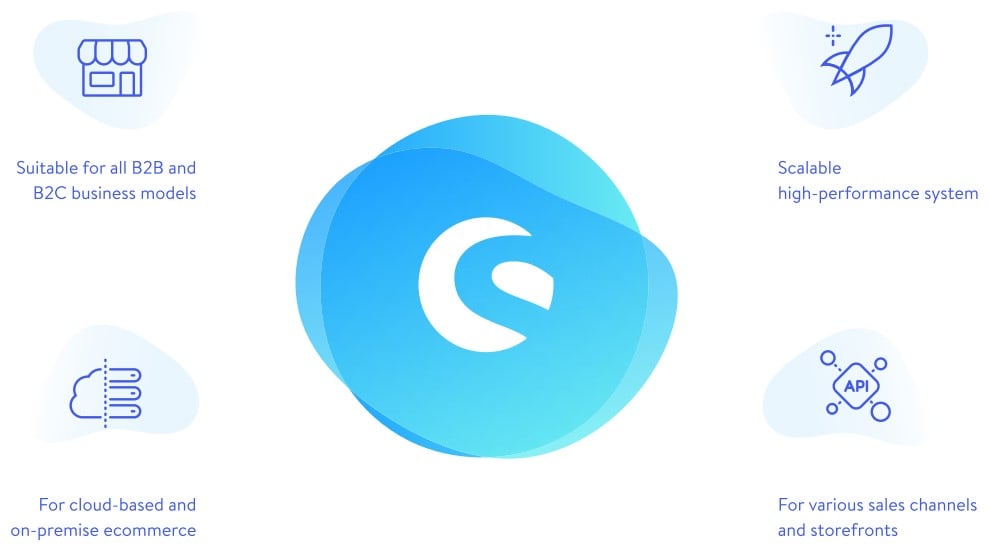
Table of contents
- 1 Wie man dynamische Produktgruppen in Shopware 6 findet
- 2 So fügen Sie dynamische Produktgruppen in Shopware 6 hinzu
- 3 Wie man Regeln für dynamische Produktblöcke in Shopware 6 erstellt
- 4 Wie man dynamische Produktgruppen in Shopware 6 zuweist
- 5 Wie importiert man dynamische Produktgruppen in Shopware 6?
Wie man dynamische Produktgruppen in Shopware 6 findet
Wenn Sie zum ersten Mal Ihre Shopware 6-Administration betreten, wissen Sie vielleicht nicht, wo sich die dynamischen Produktgruppen befinden. Es ist jedoch nichts Besonderes, wo sie sich befinden. Sie können dynamische Produktgruppen in Shopware 6 wie folgt finden:
- Gehen Sie in das Hauptmenü Ihrer Shopware 6 Administration;
- Klappen Sie den Abschnitt Kataloge auf;
- Klicken Sie auf den Link Dynamische Produktgruppen;
- Shopware 6 leitet Sie auf die entsprechende Seite weiter.
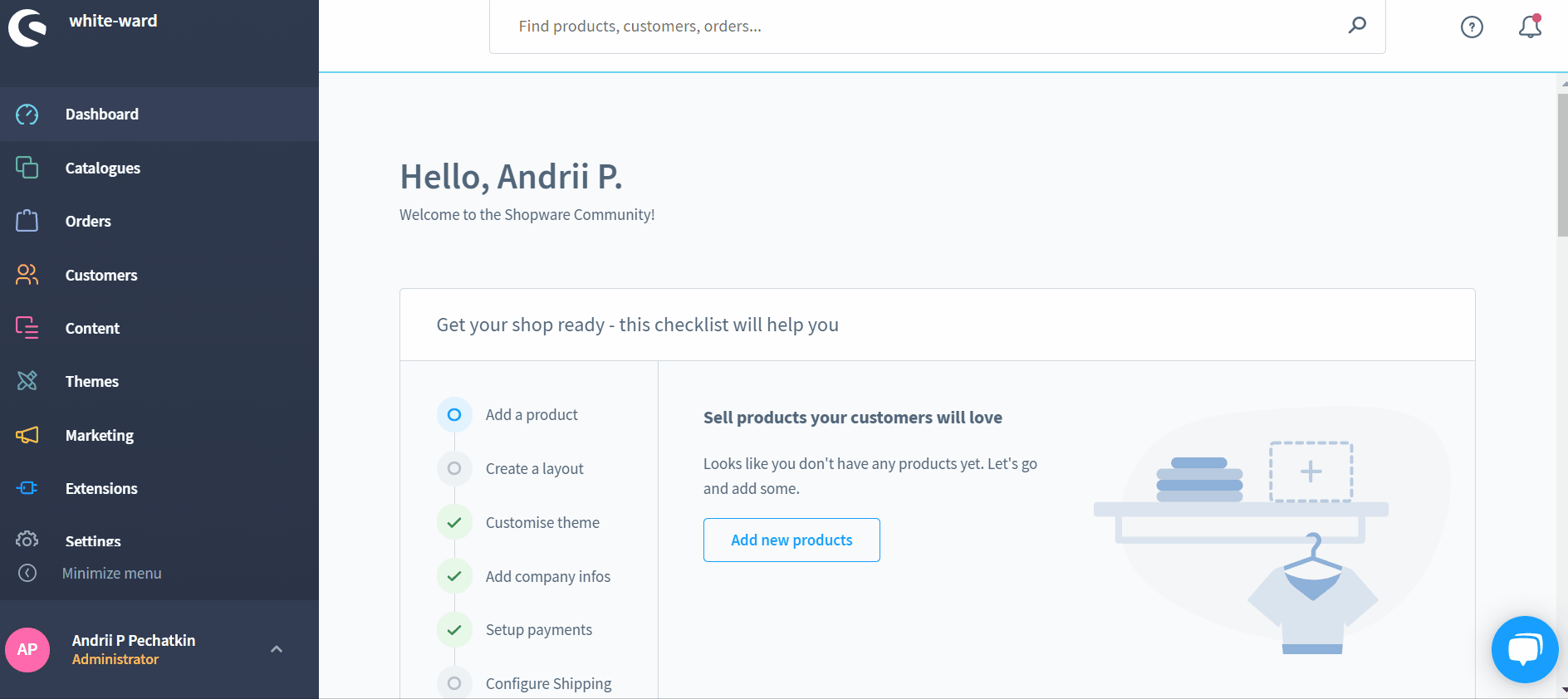
Wie Sie sehen können, zeigt das entsprechende Raster das Datum der letzten Änderung und den Status der Produktgruppe an. Letzterer zeigt an, ob eine Produktgruppe gültige Regeln verwendet. Wenn nicht, kann sie nicht verwendet werden. Über das Kontextmenü in der letzten Spalte können Sie dynamische Produktgruppen bearbeiten oder komplett löschen.

So fügen Sie dynamische Produktgruppen in Shopware 6 hinzu
Das Hinzufügen einer dynamischen Produktgruppe in Shopware 6 ist einfach und intuitiv. Klicken Sie auf dem oben erwähnten Bildschirm auf die Schaltfläche Dynamische Produktgruppe hinzufügen.
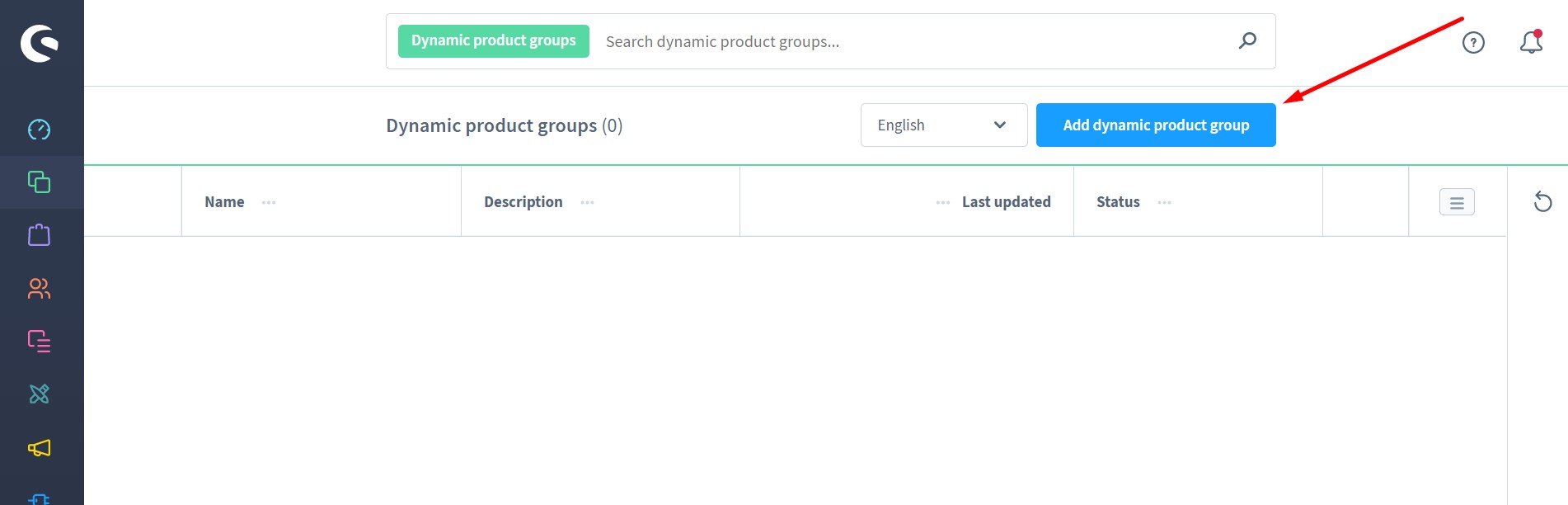
Das System leitet Sie zu einem neuen Bildschirm weiter, der in die folgenden zwei Abschnitte unterteilt ist:
- Allgemeine Informationen;
- Bedingungen.
Im ersten Bereich können Sie den Namen Ihrer neuen dynamischen Produktgruppe angeben und ihre Beschreibung hinzufügen.

Die Situation mit den Bedingungen ist ein wenig komplizierter, aber dennoch intuitiv. Der Abschnitt basiert auf Containern, die dynamische Regeln enthalten. Unten sehen Sie einen einfachen Container mit einer einzigen unkonfigurierten Bedingung:
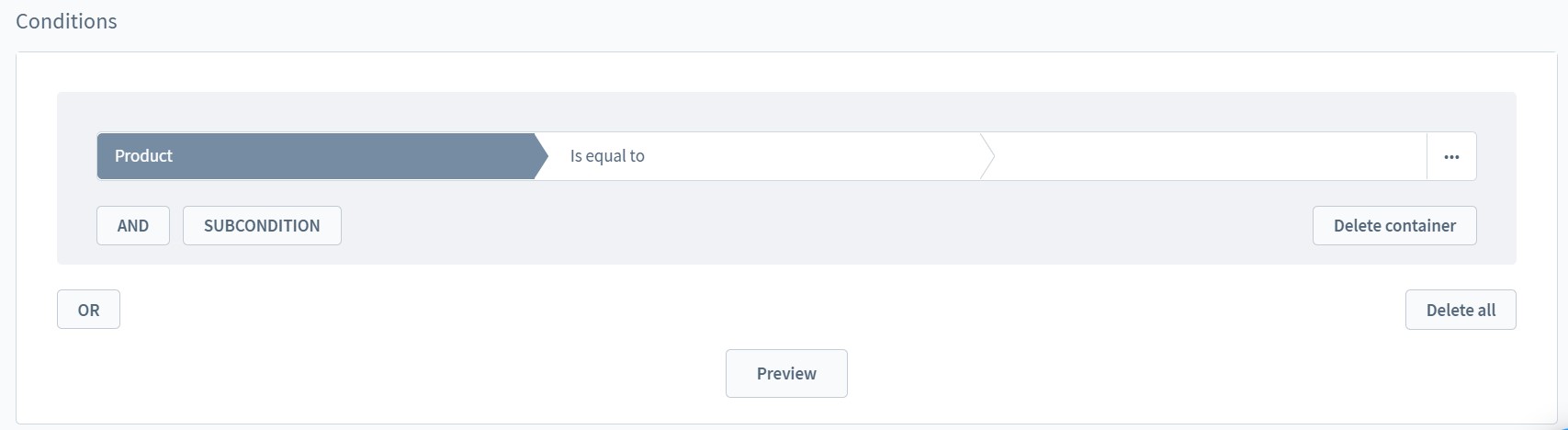
Wie man Regeln für dynamische Produktblöcke in Shopware 6 erstellt
Um Regeln für dynamische Produktblöcke in Shopware 6 zu erstellen, müssen Sie eine Basiseigenschaft angeben. Standardmäßig ist dies Produkt. Ändern wir sie in Preis.
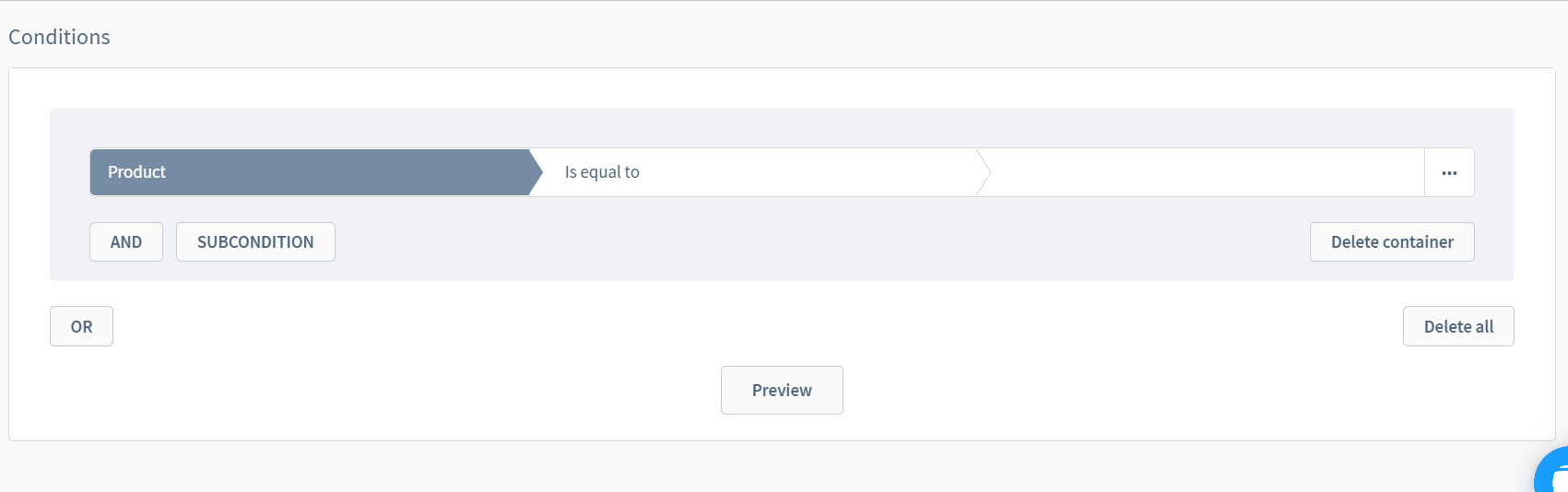
Als nächstes müssen Sie einen Operator wählen. Für das Attribut Preis können Sie in Shopware 6 einen der folgenden Werte festlegen:
- Ist gleich;
- Ist größer als;
- Ist größer als/gleich;
- Ist kleiner als;
- Ist kleiner als/gleich;
- Ist nicht gleich;
- Bereich.
Stellen wir ‘Ist größer als’ ein.
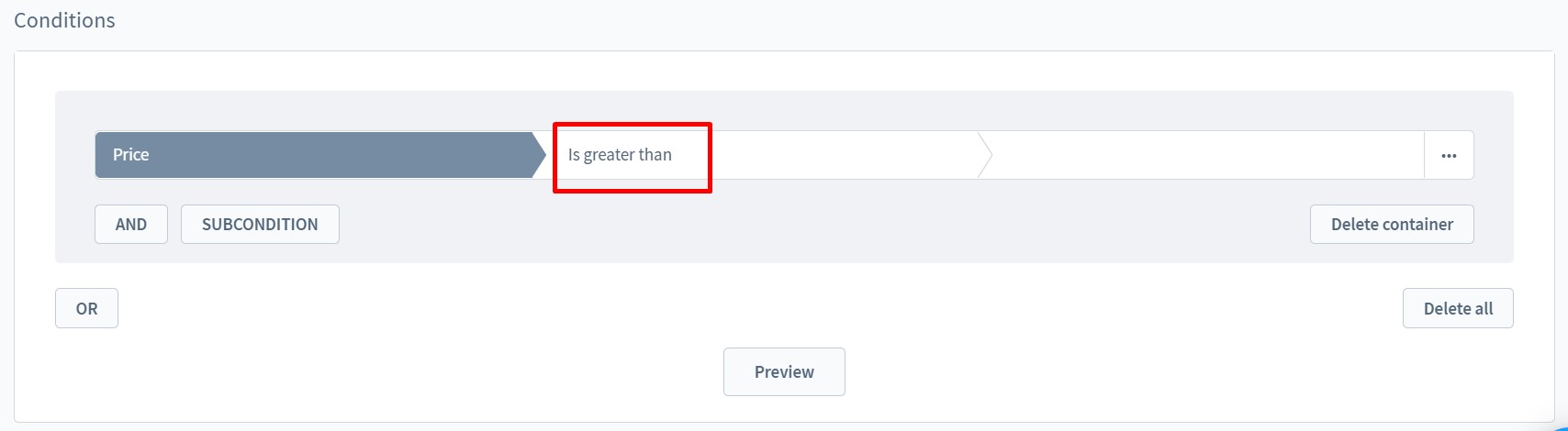
Geben Sie nun den Preiswert an und erstellen Sie Ihre erste Bedingung, die erfüllt sein muss.
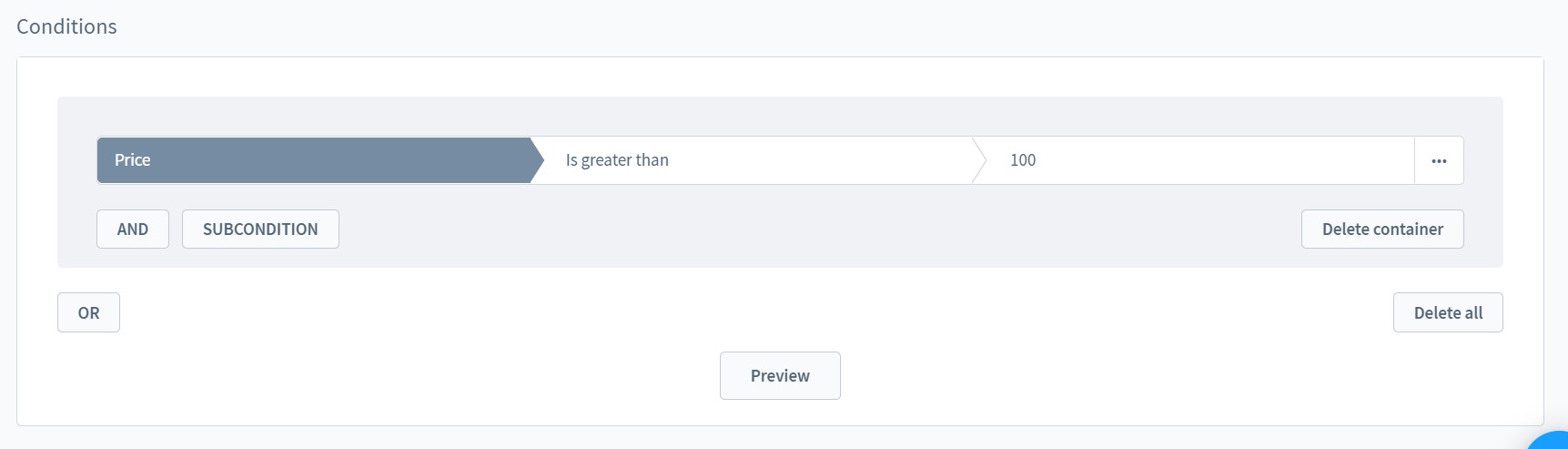
Alle Produkte mit einem Preis von mehr als 100 gehören nun zu dieser dynamischen Shopware 6-Produktgruppe. Sie können überprüfen, wie die Regel funktioniert, indem Sie auf die Schaltfläche Vorschau klicken.
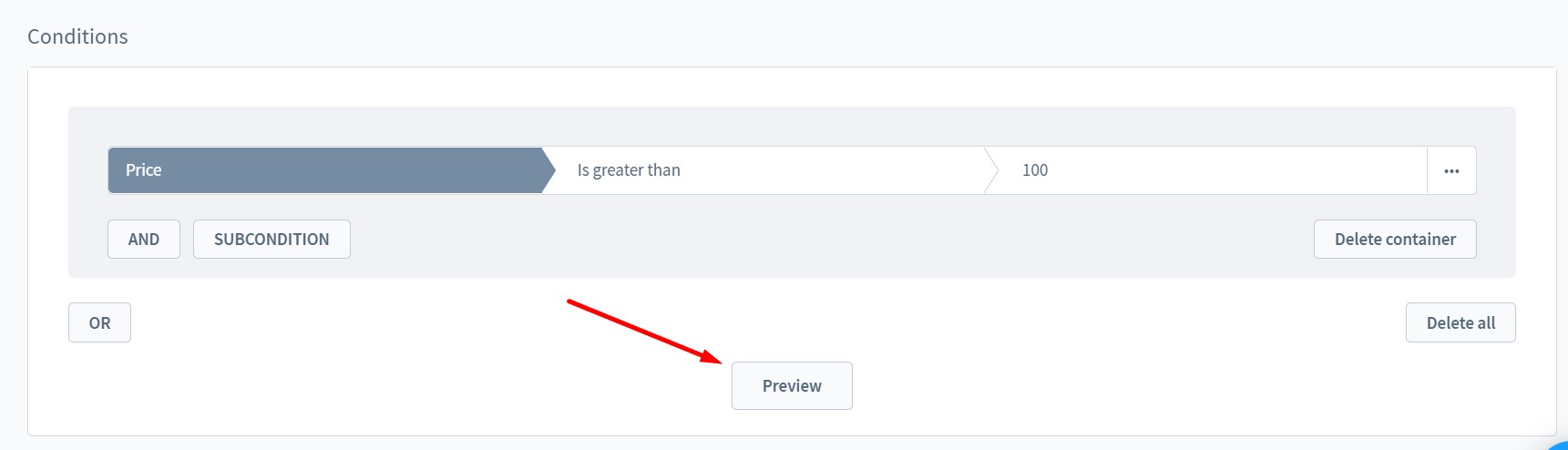
Was ist mit anderen Steuerelementen? Verwenden Sie die Schaltfläche UND, um weitere Bedingungen zu erstellen. In diesem Fall muss ein Artikel alle Bedingungen erfüllen, um zu dieser Gruppe zu gehören.
Sie können auch eine weitere Bedingung mit der Schaltfläche ODER erstellen. In diesem Fall muss nur eine der beiden Regeln erfüllt sein, damit das Element zu dieser Gruppe gehört.
Mit der Schaltfläche UNTERBEDINGUNG können Sie Regeln erstellen, die zusammen mit dem Hauptcontainer erfüllt werden müssen. Sie können zahlreiche Unterbedingungen mit unterschiedlichen Beziehungen zueinander erstellen.
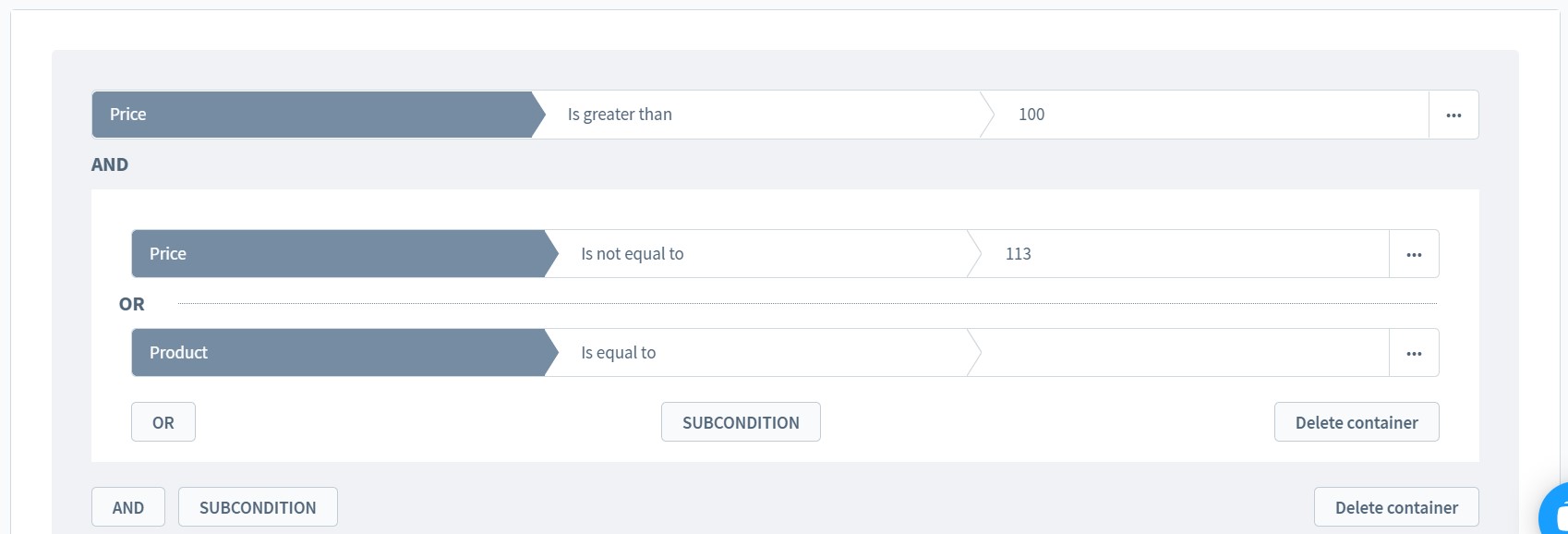
Beachten Sie auch, dass Sie über das Kontextmenü auf der rechten Seite eine neue Bedingung direkt vor oder nach der jeweiligen Regel erstellen können. Außerdem ermöglicht es Ihnen, den Block zu löschen.
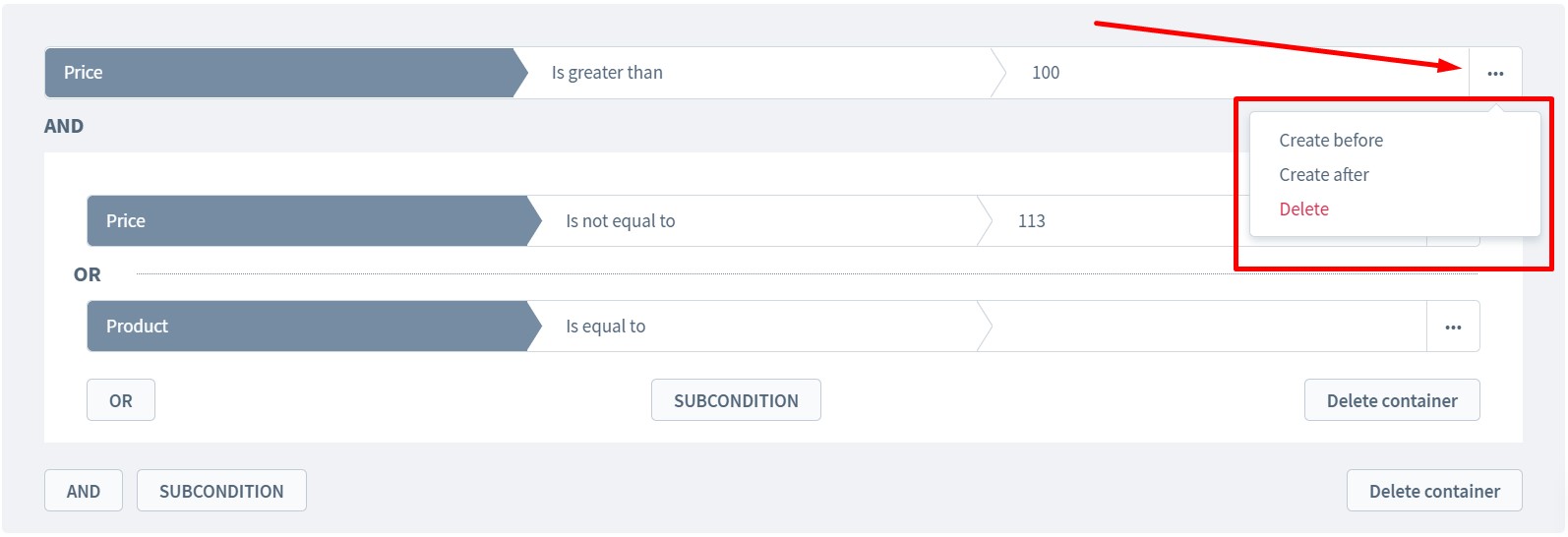
Wie man dynamische Produktgruppen in Shopware 6 zuweist
Dynamische Produktgruppen vereinfachen verschiedene Backend-Prozesse in Shopware 6 drastisch. So können Sie mit ihnen automatisieren, wie Produkte in verschiedenen Bereichen Ihres Online-Shops erscheinen:
- Kategorien;
- Produktvergleiche;
- Einkaufserlebnisse.
Lassen Sie uns noch ein paar Worte über jeden Schaufensterbereich und die Verwendung von dynamischen Shopware-Produktgruppen in diesen Bereichen verlieren.
Kategorien
Wie wir bereits in unserem Artikel über Shopware 6 Kategorien erwähnt haben, können Sie Ihren Katalog automatisch mit Produkten füllen. Dazu ist es notwendig, eine dynamische Produktgruppe zu erstellen, die bestimmte Produkte zu einer entsprechenden Kategorie hinzufügt. Sie können zum Beispiel einen herstellerspezifischen Bereich in Ihrem Katalog erstellen.
Unten sehen Sie eine Regel, die Produkte herausfiltert, die zu einem bestimmten Hersteller gehören – Firebear.
Produktvergleich
Shopware verwendet dynamische Produktgruppen im Produktvergleich, um dem Feed Inhalte hinzuzufügen. Mit dieser Funktion können Sie sowohl Produkte in bestehende Preisportale exportieren als auch vollständige Verbindungen zu neuen Marktplätzen herstellen. Wir beschreiben es in einem anderen Artikel ausführlicher.
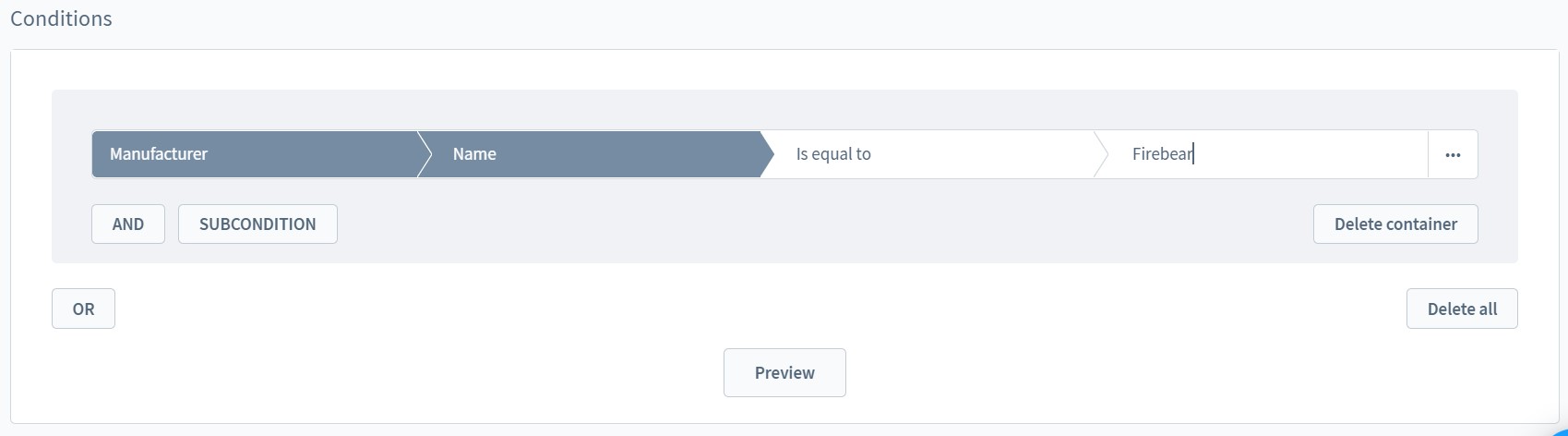
Einkaufserlebnisse
Was die Einkaufserlebnisse betrifft, so können Sie mit Shopware 6 die Produktschieber mit Hilfe von dynamischen Produktgruppen ausfüllen. Erstellen Sie eine Regel, um die Auswahl der Artikel aus Ihrem Katalog zu filtern und weisen Sie die neue dynamische Produktgruppe dem entsprechenden Element der Shopware-Einkaufserlebnisse zu.
Wie importiert man dynamische Produktgruppen in Shopware 6?
Mit unserem Team können Sie verschiedene Routineprozesse im Zusammenhang mit der Shopware 6-Verwaltung eliminieren. Wir können Ihnen helfen, Ihre bestehenden Daten in Ihre E-Commerce-Website zu importieren. Kontaktieren Sie unseren Support für weitere Details. Sie können auch unsere verbesserte Import- & Export-Erweiterung für Shopware ausprobieren, um verschiedene Entitäten in Shopware 6 zu importieren. Bitte konsultieren Sie unsere Spezialisten, bevor Sie das Modul zur Übertragung von dynamischen Produktgruppen nach Shopware 6 verwenden. Wir werden Ihnen helfen, die höchste Effizienz in diesem Prozess zu erreichen.
Die verbesserte Import- & Export-Erweiterung für Shopware 6 bietet die Möglichkeit, Kernentitäten zwischen der Plattform und beliebigen externen Systemen zu importieren und zu exportieren. Sie müssen lediglich ein entsprechendes Datentransferprofil erstellen. Außerdem können Sie mit dem Modul Datentransfers automatisieren und Mapping-Schemata auf sie anwenden, um nicht unterstützte Datensätze mit denen in Ihrer Datenbank abzugleichen.

